วิธีคืนค่าไฟล์เวอร์ชันก่อนหน้าใน Windows 10
เผยแพร่แล้ว: 2020-10-13ใน Windows เวอร์ชันก่อนหน้า การบันทึกทับไฟล์ถือเป็นหายนะ (อย่างน้อยก็เมื่อไฟล์นั้นไม่ได้ตั้งใจ) นอกเหนือจากการคืนค่าระบบแล้ว Windows ไม่มีตัวเลือกในตัวสำหรับการย้อนกลับการเปลี่ยนแปลงไฟล์โดยไม่ตั้งใจ ไฟล์เวอร์ชันดั้งเดิมของคุณสูญหาย เว้นแต่คุณจะสามารถบันทึกด้วยชื่อไฟล์ใหม่ได้
เมื่อตระหนักว่านี่เป็นปัญหา Microsoft ได้แนะนำประวัติไฟล์ ซึ่งเป็นคุณลักษณะที่ช่วยให้คุณสามารถย้อนกลับการเปลี่ยนแปลงในไฟล์ของคุณได้ แต่มีทางเลือกอื่นหากคุณต้องการใช้โซลูชันของบริษัทอื่น หากต้องการกู้คืนไฟล์เวอร์ชันก่อนหน้าใน Windows 10 คุณต้องดำเนินการดังนี้
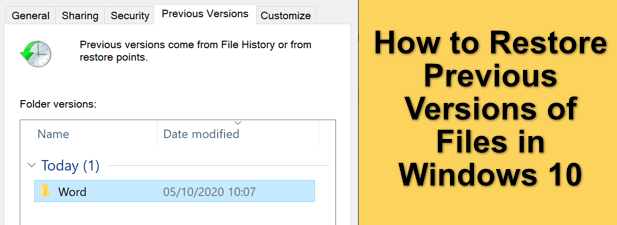
กู้คืนไฟล์เวอร์ชันก่อนหน้าโดยใช้ประวัติไฟล์
หากคุณต้องการย้อนกลับการเปลี่ยนแปลงในไฟล์และกู้คืนเวอร์ชันก่อนหน้า วิธีที่ดีที่สุดที่จะทำคือการใช้คุณลักษณะการกำหนดเวอร์ชันไฟล์ของ Windows คุณจะต้องเปิดใช้งานประวัติไฟล์ก่อน ซึ่งโดยทั่วไปจะใช้ไดรฟ์ภายนอก (หรือไดรฟ์เครือข่ายในบางกรณี) เพื่อจัดเก็บไฟล์
หากไม่ได้เปิดใช้งานประวัติไฟล์ คุณอาจไม่สามารถกู้คืนเวอร์ชันก่อนหน้าใน Windows 10 ได้ เว้นแต่คุณจะซิงค์ไฟล์ของคุณกับที่เก็บข้อมูลบนคลาวด์แล้ว
- คุณสามารถตรวจสอบว่าประวัติไฟล์เปิดใช้งานอยู่ในเมนู การตั้งค่า Windows หรือไม่ คลิกขวาที่เมนู Start แล้วเลือกตัวเลือก Settings เพื่อเริ่มต้น
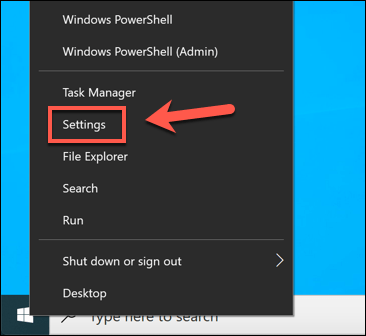
- ในเมนู การตั้งค่า Windows เลือก อัปเดตและความปลอดภัย > สำรองข้อมูล ใต้ตัวเลือก สำรองข้อมูลโดยใช้ประวัติไฟล์ ไดรฟ์ที่คุณใช้สำหรับการสำรองข้อมูลประวัติไฟล์จะแสดงอยู่ในรายการ หากไม่มีรายการใดอยู่ในรายการ คุณจะต้องเปิดใช้งานประวัติไฟล์โดยเลือกตัวเลือก เพิ่มไดรฟ์
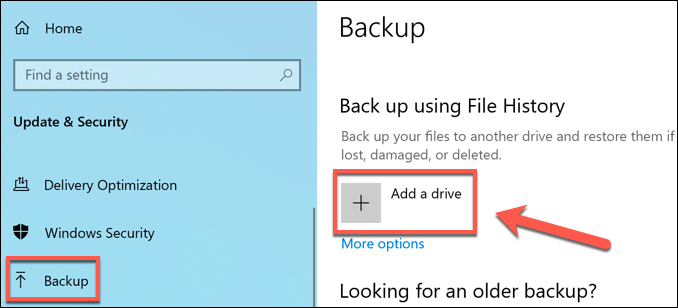
- รายการไดรฟ์ภายนอกที่พร้อมใช้งานจะปรากฏในเมนูแบบเลื่อนลง เลือกรายการใดรายการหนึ่งเพื่อเปิดใช้งานประวัติไฟล์ เมนู สำรอง จะอัปเดตด้วยแถบเลื่อนเพื่อให้คุณสามารถเปิดและปิดประวัติไฟล์ได้เมื่อคุณดำเนินการเสร็จสิ้น คุณสามารถเลือกโฟลเดอร์ที่จะตรวจสอบได้โดยเลือก ตัวเลือกเพิ่มเติม ใต้แถบเลื่อน
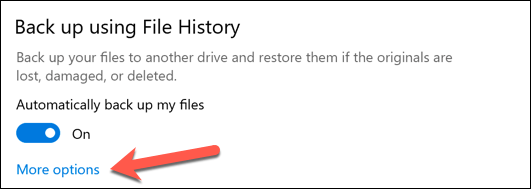
- ในเมนู ตัวเลือกเพิ่มเติม คุณสามารถเพิ่มหรือลบโฟลเดอร์เพื่อตรวจสอบประวัติไฟล์โดยเลือกตัวเลือก เพิ่มโฟลเดอร์ ใต้หมวด สำรองข้อมูลโฟลเดอร์เหล่านี้
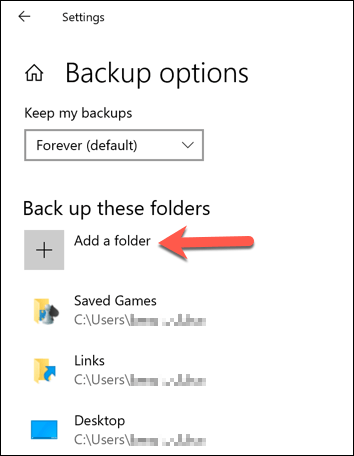
- คุณยังสามารถเปลี่ยนความถี่ในการสำรองข้อมูลไฟล์และความถี่ในการสำรองข้อมูลได้อีกด้วย หากต้องการเปลี่ยนการตั้งค่าเหล่านี้ ให้เปลี่ยนการตั้งค่าโดยใช้เมนูดรอปดาวน์ Back up my files และ Keep my backups
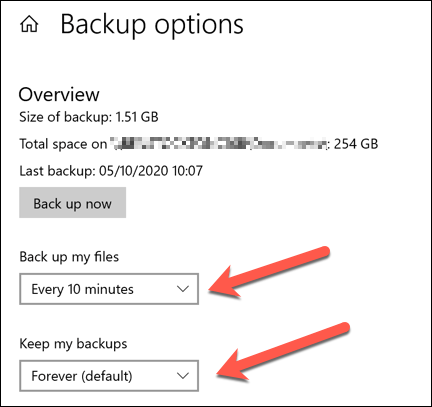
- เมื่อเปิดใช้งานประวัติไฟล์และตรวจสอบโฟลเดอร์ที่ถูกต้องแล้ว คุณสามารถกู้คืนไฟล์เวอร์ชันก่อนหน้าได้โดยใช้ Windows File Explorer การดำเนินการนี้จะใช้ได้เฉพาะกับไฟล์ที่คุณแก้ไข หลังจาก เปิดใช้งานประวัติไฟล์แล้วเท่านั้น ในการดำเนินการนี้ ให้เปิด File Explorer แล้วค้นหาไฟล์หรือโฟลเดอร์ที่มีไฟล์ที่คุณต้องการกู้คืน คลิกขวาที่ไฟล์หรือโฟลเดอร์ จากนั้นเลือกตัวเลือก กู้คืนเวอร์ชันก่อนหน้า
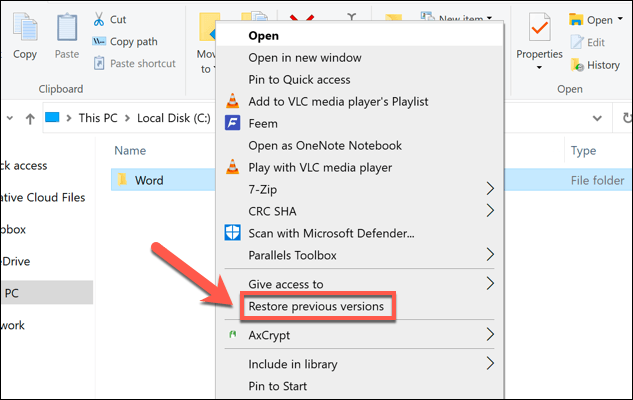
- ในแท็บ เวอร์ชันก่อนหน้า ของหน้าต่าง คุณสมบัติ คุณจะเห็นรายการเวอร์ชันก่อนหน้าของไฟล์หรือโฟลเดอร์ของคุณ ในการดูไฟล์หรือโฟลเดอร์ ให้เลือกเวอร์ชันที่คุณต้องการกู้คืนจากรายการ จากนั้นเลือกปุ่ม เปิด ที่ด้านล่างสุด หากคุณต้องการกู้คืน ให้เลือก คืนค่า แทน
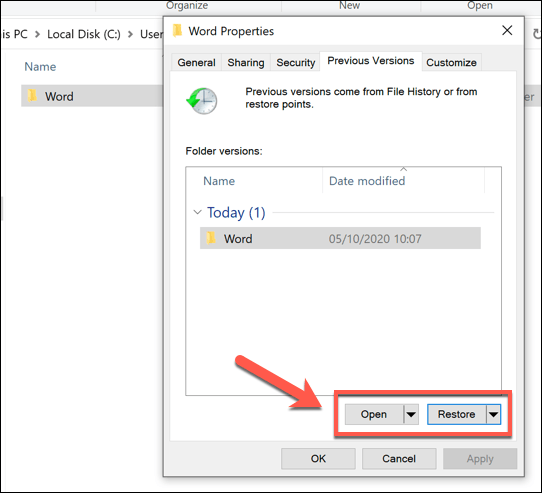
- หากคุณเลือก Restore ไฟล์ที่บันทึกไว้ก่อนหน้านี้จะเขียนทับไฟล์ใหม่ หากต้องการบันทึกทั้งสองสำเนา ให้เลือก ลูกศรชี้ลง ข้างปุ่ม กู้คืน ก่อน แล้วเลือก คืนค่า เป็นแทน
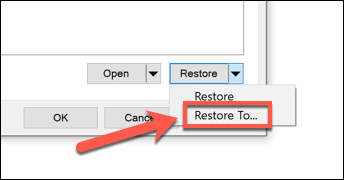
- เลือกโฟลเดอร์ใหม่เพื่อบันทึกไฟล์เวอร์ชันก่อนหน้าของคุณ จากนั้นเลือกตัว เลือก เลือกโฟลเดอร์
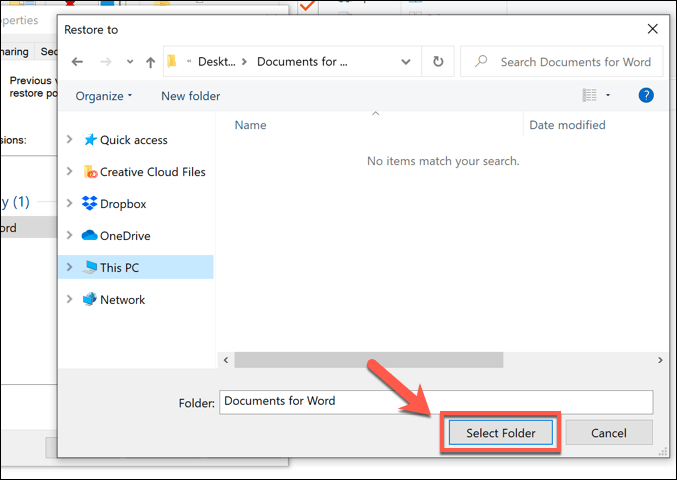
Windows File Explorer จะเปิดขึ้นเพื่อแสดงไฟล์ที่กู้คืน ไม่ว่าคุณจะเลือกเขียนทับสำเนาใหม่หรือบันทึกไว้ที่อื่นแทน ตัวเลือกนี้ดังที่เราได้กล่าวไปแล้ว ใช้ได้เฉพาะเมื่อคุณเปิดใช้งานประวัติไฟล์ ก่อนที่ คุณจะทำการเปลี่ยนแปลงไฟล์

ขออภัย ไม่มีตัวเลือกมากมายที่จะช่วยคุณกู้คืนเวอร์ชันก่อนหน้าใน Windows 10 หากคุณยังไม่มีระบบสำรองข้อมูล คุณอาจมีโชคมากขึ้นถ้าคุณลบไฟล์นั้น อย่างไรก็ตาม เนื่องจากขณะนี้ Microsoft มีเครื่องมือ Windows File Recovery เพื่อช่วยกู้คืนไฟล์ที่สูญหาย
การใช้ซอฟต์แวร์กำหนดเวอร์ชันไฟล์ของบุคคลที่สาม
ประวัติไฟล์ของ Windows เป็นตัวเลือกที่ยอดเยี่ยมสำหรับการกำหนดเวอร์ชันไฟล์ แต่ต้องอาศัยการใช้ไดรฟ์ภายนอกสำหรับการสำรองข้อมูล และการสำรองข้อมูลจะถูกจำกัดทุกๆ 15 นาที แม้ว่าจะรองรับไดรฟ์เครือข่าย แต่การรองรับนี้ดูเหมือนจะมีปัญหามากกว่า ทั้งนี้ขึ้นอยู่กับการกำหนดค่าเครือข่ายของคุณ
ด้วยเหตุนี้ คุณอาจต้องการใช้ซอฟต์แวร์กำหนดเวอร์ชันไฟล์ของบริษัทอื่นแทน แม้ว่าจะมีตัวเลือกแบบชำระเงินอยู่ก็ตาม แต่หนึ่งในแอปกำหนดเวอร์ชันไฟล์ที่ง่ายที่สุดสำหรับ Windows คือ AutoVer ซึ่งเป็นแอปฟรีที่จะช่วยให้คุณสำรองไฟล์ของคุณไปยังไดรฟ์ภายนอก ไดรฟ์จัดเก็บข้อมูลที่เชื่อมต่อกับเครือข่าย และเซิร์ฟเวอร์ FTP นอกสถานที่เป็นประจำ
- ในการเริ่มต้น ให้ดาวน์โหลดและติดตั้ง AutoVer บนพีซี Windows ของคุณ เมื่อติดตั้งซอฟต์แวร์แล้ว คุณสามารถเริ่มต้นตรวจสอบโฟลเดอร์บางโฟลเดอร์ได้โดยเลือกไอคอน Add New Watcher ในไคลเอนต์ AutoVer
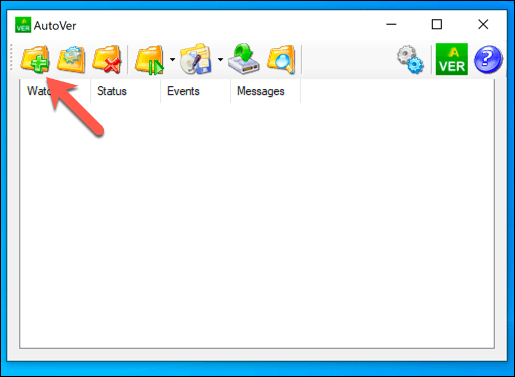
- คุณจะต้องระบุโฟลเดอร์ที่คุณต้องการตรวจสอบ รวมทั้งตำแหน่งที่จะบันทึกไฟล์สำรอง ระบุชื่อสำหรับกฎการตรวจสอบของคุณในกล่อง ชื่อ ภายใต้ Watch Folder ระบุตำแหน่งของโฟลเดอร์หรือไดรฟ์ที่คุณต้องการตรวจสอบ สุดท้าย ระบุตำแหน่งที่จะบันทึกข้อมูลสำรองในกล่อง สำรองข้อมูลไปยัง คุณสามารถเลือกใช้ตำแหน่งสำรองข้อมูลในเครื่อง เช่น ไดรฟ์ภายนอก หรือสลับเป็นไฟล์สำรองผ่าน FTP โดยเลือกระหว่างตัวเลือก ประเภทการสำรองข้อมูล
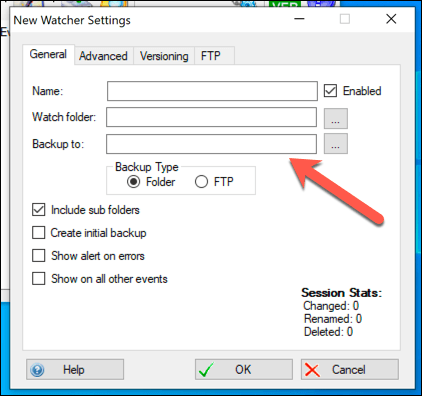
- ในแท็บ การกำหนดเวอร์ชัน คุณสามารถเลือกระยะเวลาที่คุณต้องการบันทึกไฟล์สำรองของคุณ หากคุณวางแผนที่จะสำรองข้อมูลไปยังเซิร์ฟเวอร์ระยะไกล คุณสามารถตั้งค่าการเชื่อมต่อ FTP ได้ในแท็บ FTP เมื่อคุณพอใจกับการเปลี่ยนแปลงแล้ว ให้เลือกปุ่ม ตกลง เพื่อบันทึกการเปลี่ยนแปลงของคุณ
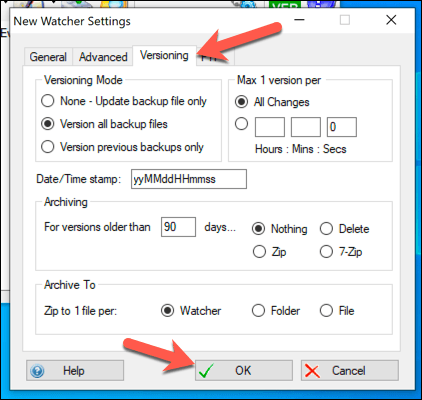
- AutoVer จะสำรองข้อมูลการเปลี่ยนแปลงในไฟล์ของคุณโดยอัตโนมัติ เกือบจะทันทีที่คุณทำการเปลี่ยนแปลง หากต้องการเรียกใช้กฎผู้เฝ้าดูทันทีและเริ่มการสำรองข้อมูลใหม่ ให้เลือกปุ่ม ซิงโครไนซ์ผู้เฝ้าดูที่เลือก (สำรองข้อมูลทันที!)
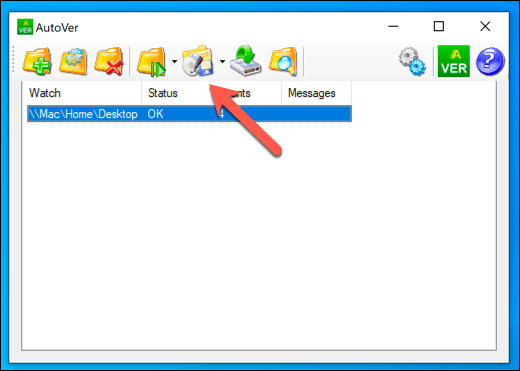
- หากคุณต้องการดูไฟล์ที่สำรองไว้ คุณสามารถทำได้โดยคลิกขวาที่กฎผู้เฝ้าดูแล้วเลือกตัวเลือก สำรวจข้อมูลสำรอง การดำเนินการนี้จะเปิด AutoVer File Explorer เพื่อให้คุณสามารถดูไฟล์ที่บันทึกไว้ได้ หากคุณต้องการกู้คืนไฟล์เวอร์ชันก่อนหน้า คุณสามารถเลือกเวอร์ชันใดเวอร์ชันหนึ่ง เลือกเวอร์ชันที่ลงวันที่ในคอลัมน์ทางขวามือ จากนั้นเลือกปุ่ม กู้คืนไฟล์
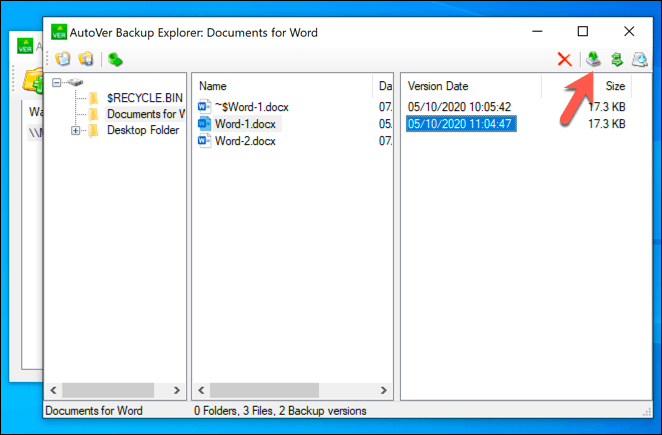
แม้ว่า AutoVer อาจดูเก่าไปหน่อย แต่ก็ใช้งานได้ดีอย่างเหลือเชื่อในการสำรองไฟล์ของคุณอย่างสม่ำเสมอ และให้ตัวเลือกของบุคคลที่สามสำหรับการกำหนดเวอร์ชันไฟล์ใน Windows 10 ไฟล์จะได้รับการสำรองข้อมูลเกือบจะในทันที ช่วยให้คุณกู้คืนการเปลี่ยนแปลงของไฟล์ที่อาจมีได้อย่างรวดเร็ว ถูกเปลี่ยนโดยไม่ได้ตั้งใจ
แม้ว่าบริการพื้นที่เก็บข้อมูลบนคลาวด์ เช่น Google ไดรฟ์จะเป็นทางเลือกอื่น แต่คุณก็ยังถูกจำกัดว่าสามารถจัดเก็บไฟล์เวอร์ชันต่างๆ ได้บ่อยเพียงใด สิ่งนี้ทำให้การกำหนดเวอร์ชันไฟล์ไม่จำกัด เช่นเดียวกับที่ AutoVer เสนอ เป็นโซลูชันที่ยอดเยี่ยมสำหรับการสำรองข้อมูลระยะยาว
การรักษาไฟล์ Windows 10 ของคุณให้ปลอดภัย
พีซีของคุณจะไม่คงอยู่ตลอดไป ดังนั้นสิ่งสำคัญคือต้องมีระบบสำรองข้อมูลสำหรับ Windows อยู่เสมอ การกู้คืนไฟล์เวอร์ชันก่อนหน้าใน Windows 10 นั้นง่ายกว่ามาก หากคุณเริ่มใช้ที่เก็บข้อมูลบนคลาวด์นอกสถานที่ เช่น Google Backup and Sync เพื่อเก็บสำเนาของไฟล์ของคุณ
อย่างไรก็ตาม หากคุณกังวลเกี่ยวกับการย้อนกลับการเปลี่ยนแปลงเพียงเล็กน้อย ประวัติไฟล์ในตัวของ Windows จะทำงานได้ดี แต่คุณสามารถบันทึกเวอร์ชันของไฟล์ได้เป็นประจำมากขึ้นโดยใช้เครื่องมืออย่าง AutoVer หากคุณลบไฟล์โดยไม่ได้ตั้งใจ คุณอาจสามารถเรียกค้นไฟล์โดยใช้ซอฟต์แวร์ของบริษัทอื่น เช่น Shadow Explorer
